Microsoft प्रपत्रों में ब्रांचिंग कैसे जोड़ें और उपयोग करें
Microsoft प्रपत्रों(Microsoft Forms) का सामान्य सेटअप काफी न्यूनतर प्रतीत होता है। यह इसे Google फ़ॉर्म(Google Forms) से काफी अलग बनाता है जो कुछ अव्यवस्थित दिखता है। यह सेवा उन लोगों के लिए भी उपयोगी है जो सर्वेक्षण, चुनाव और प्रश्नोत्तरी बनाना चाहते हैं। एक यूजर के तौर पर आप ब्रांचिंग का इस्तेमाल करके इसे और भी बेहतर बना सकते हैं। यहाँ Microsoft प्रपत्रों में ब्रांचिंग(Branching in Microsoft Forms) का उपयोग करने का तरीका बताया गया है ।

माइक्रोसॉफ्ट फॉर्म(Microsoft Forms) में ब्रांचिंग(Branching) कैसे जोड़ें
माइक्रोसॉफ्ट फॉर्म(Microsoft Forms) में ब्रांचिंग छात्रों को उनके पहले के उत्तरों के आधार पर अलग-अलग प्रश्नों के लिए तत्काल इन-क्विज़ अवसर प्रदान करती है। यह छात्रों को कौशल का अभ्यास या समीक्षा करने और उन क्षेत्रों में अंतर्दृष्टि प्रदान करने में मदद करता है जहां व्यक्तिगत छात्रों को अतिरिक्त काम की आवश्यकता हो सकती है। माइक्रोसॉफ्ट फॉर्म(Microsoft Forms) में ब्रांचिंग जोड़ने के लिए ,
- ब्रांचिंग का चयन करें
- उस प्रश्न का चयन करें जिसे आप शाखा करना चाहते हैं
- फॉर्म का अंत चुनें
आरंभ करने से पहले, सुनिश्चित करें कि आप अपने सभी प्रश्नों के लिए तैयार हैं। यदि नहीं, तो नीचे दिए गए निर्देशों का पालन करें।
1] ब्रांचिंग का चयन करें
माइक्रोसॉफ्ट फॉर्म्स(Microsoft Forms) पर जाएं । यहां, शुरू करने के लिए ' नया फॉर्म(New Form) ' बटन पर क्लिक करें।
कार्रवाई एक रिक्त प्रपत्र खुल जाएगा। ' अनटाइटल्ड फॉर्म(Untitled Form) ' विकल्प चुनें और अपने सर्वेक्षण के लिए एक नाम दर्ज करें ।(Select)
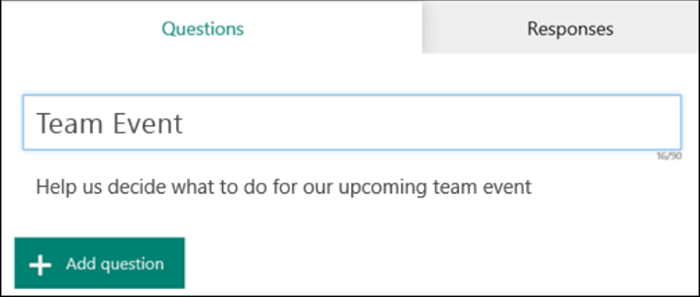
एक नया प्रश्न जोड़ने के लिए ' नया जोड़ें(Add New) ' बटन दबाएं और उसी के लिए उत्तर विकल्प चुनें।
इसी तरह कुछ और प्रश्न जोड़ें।
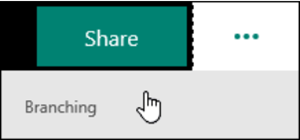
जब ब्रांचिंग जोड़ने के लिए पूरी तरह तैयार हो जाए , तो स्क्रीन के ऊपरी दाएं कोने में ' अधिक फॉर्म सेटिंग्स ' (...) आइकन चुनें, फिर ' (More form settings)ब्रांचिंग(Branching) ' चुनें।
2] उन प्रश्नों का चयन करें जिनकी आप शाखा करना चाहते हैं(Select)
ब्रांचिंग(Branching) विकल्प पृष्ठ पर , ड्रॉप-डाउन मेनू दिखाई देते हैं, प्रत्येक प्रश्न उत्तर के ठीक बगल में। ड्रॉप-डाउन मेनू देखने के लिए तीर का चयन करें।
प्रश्न के प्रत्येक संभावित उत्तर के लिए, उस प्रश्न का चयन करें जिसे आप शाखा देना चाहते हैं। उदाहरण के लिए, यदि छात्र प्रश्न 1 का सही उत्तर चुनता है, तो वे अगले प्रश्न पर आगे बढ़ सकते हैं।
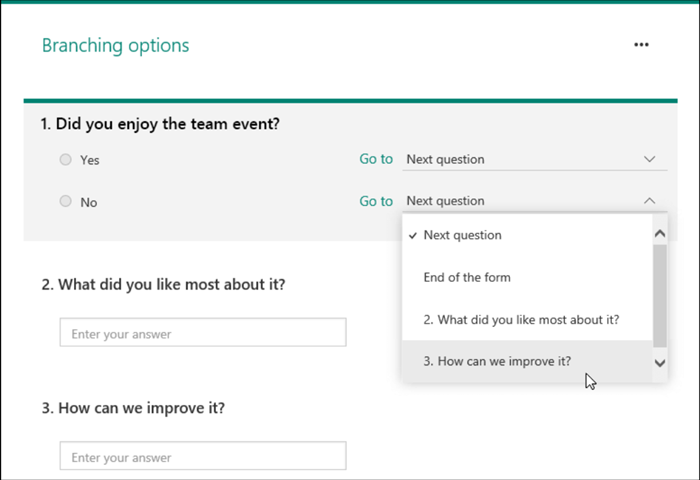
यदि छात्र गलत उत्तरों में से किसी एक को चुनता है, तो उन्हें प्रश्न 2 पर वापस जाने से पहले प्रश्न 3 में कौशल की समीक्षा करने का मौका मिलेगा।
3] फॉर्म का अंत चुनें
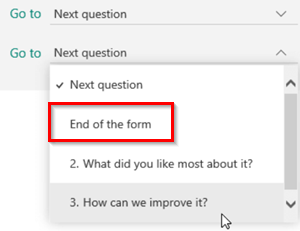
यदि आप किसी एक प्रश्न को प्रश्नोत्तरी का अंतिम प्रश्न बनाना चाहते हैं, तो ड्रॉप-डाउन मेनू से ' फ़ॉर्म का अंत(End of the form) ' विकल्प चुनें ।
आपको जितने प्रश्नों की आवश्यकता है, उतने प्रश्नों के लिए ब्रांचिंग बनाने के लिए उपरोक्त चरणों को दोहराएं।
आगे पढ़ें(Read next) : माइक्रोसॉफ्ट फॉर्म में फॉर्म कैसे बनाएं ।
Related posts
माइक्रोसॉफ्ट फॉर्म में प्रश्न कैसे जोड़ें
माइक्रोसॉफ्ट फॉर्म में टेक्स्ट को कैसे फॉर्मेट करें
Microsoft प्रपत्रों में अनुभाग कैसे जोड़ें
माइक्रोसॉफ्ट फॉर्म में हेडर में इमेज कैसे डालें
माइक्रोसॉफ्ट फॉर्म में नए फॉर्म कैसे जोड़ें
एक व्यय ट्रैकर के रूप में Google फ़ॉर्म का उपयोग कैसे करें
वर्ड में भरने योग्य फॉर्म कैसे बनाएं
विंडोज 10 पर माइक्रोसॉफ्ट अकाउंट साइन इन एरर 0x800706d9
माइक्रोसॉफ्ट एक्सबॉक्स वन एक्स बनाम एक्सबॉक्स वन एस - चर्चा की गई मुख्य अंतर
विंडोज 10 के लिए माइक्रोसॉफ्ट रिमोट डेस्कटॉप असिस्टेंट
Android और iPhone पर Microsoft प्रमाणक ऐप के लिए क्लाउड बैकअप चालू करें
माइक्रोसॉफ्ट वर्ड में पैराग्राफ मार्क्स कैसे बंद करें
विंडोज 11/10 के लिए माइक्रोसॉफ्ट एज ब्राउजर टिप्स एंड ट्रिक्स
Microsoft एज ब्राउज़र में मीडिया ऑटोप्ले को कैसे सीमित करें
सर्वेमोनकी बनाम गूगल फॉर्म: कौन सा बेहतर है?
माइक्रोसॉफ्ट एज ब्राउज़र में होम बटन जोड़ें
माइक्रोसॉफ्ट एज ब्राउजर पर पिक्चर इन पिक्चर मोड का उपयोग कैसे करें
वनड्राइव पर एक्सेल के लिए फॉर्म का उपयोग करके ऑनलाइन सर्वेक्षण कैसे बनाएं
10 सर्वश्रेष्ठ Google प्रपत्र टेम्पलेट्स
Microsoft Teams में किसी के अच्छे कार्य के लिए उसकी प्रशंसा कैसे करें
